本文目录导读:
随着科技的发展,我们的生活已经离不开手机和路由器,手机作为我们日常生活中的必备品,其功能越来越强大,而路由器则是我们连接互联网的重要设备,有时候我们在设置路由器密码时可能会遇到一些问题,比如成功设置了密码却仍然无法上网,本文将详细介绍如何使用手机设置路由器密码,以及在设置成功后仍无法上网的解决方案。
手机设置路由器密码的步骤
1、准备工作:确保您的手机已经连接到路由器的无线网络,打开手机的浏览器,输入路由器的IP地址(通常为192.168.0.1或192.168.1.1),进入路由器的登录页面。
2、登录路由器:在登录页面中,输入您的用户名和密码(通常是默认的用户名和密码,如admin或password),如果忘记了密码,可以尝试使用路由器背面的重置按钮进行重置。
3、进入设置页面:成功登录路由器后,您将进入路由器的设置页面,您可以找到“无线设置”或“安全设置”等选项。
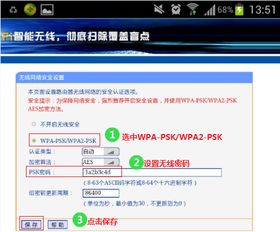
4、设置密码:在“无线设置”或“安全设置”中,您可以设置路由器的无线网络密码,请确保您设置的密码足够复杂且容易记住,以防止他人破解您的无线网络。
5、保存并重启:完成密码设置后,请点击“保存”或“应用”按钮以保存您的设置,根据提示重启路由器,使新设置生效。
成功设置后仍无法上网的解决方案
如果您已经成功设置了路由器的密码,但仍然无法上网,可以尝试以下解决方案:
1、检查网络连接:检查您的手机是否已连接到正确的无线网络,如果连接错误,请重新连接正确的无线网络。
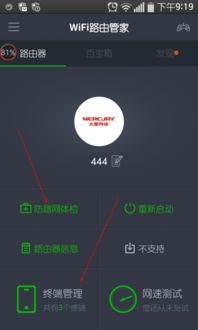
2、检查路由器状态:检查路由器的状态灯是否正常工作,如果发现路由器出现故障或异常情况,请尝试重启路由器并检查其固件版本是否为最新。
3、检查宽带账号和密码:如果您的网络是通过宽带接入的,请检查您的宽带账号和密码是否正确,如果账号或密码错误,请联系您的宽带提供商进行更正。
4、检查IP地址和DNS设置:确保您的手机和其他设备的IP地址和DNS设置正确,如果设置不正确,可能会导致无法连接到互联网。
5、重新设置路由器:如果以上方法都无法解决问题,您可以尝试将路由器恢复到出厂设置并重新进行配置,请注意在重新配置过程中仔细阅读路由器的使用说明和配置指南。
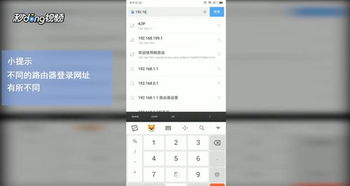
6、联系技术支持:如果问题仍未得到解决,您可以联系路由器的技术支持团队或宽带提供商的技术支持部门寻求帮助,他们将能够为您提供更详细的解决方案和指导。
本文详细介绍了如何使用手机设置路由器密码以及在成功设置后仍无法上网的解决方案,通过遵循上述步骤和解决方案,您可以轻松地解决路由器密码设置和无法上网的问题,为了确保网络安全和设备安全,建议您定期更改路由器密码并保持固件版本更新,如有任何疑问或需要进一步帮助,请随时联系我们或寻求专业技术支持。





